Automatisation des devis
Cette section fournit des instructions étape par étape pour faciliter le processus de devis dans SAP Business Network.
La fonctionnalité d'automatisation des devis est utile pour le personnel chargé de l'approvisionnement qui est chargé d'effectuer occasionnellement des achats hors catalogue impliquant de faibles montants de dépenses et ne nécessitant pas de processus de sourcing complexes. L'automatisation des devis fournit une intégration directe entre votre système ERP, SAP Business Network et SAP Business Network Discovery pour créer et publier rapidement des événements d'appel d'offre tactiques.
L'automatisation des devis prend en charge les types de documents suivants :
- QuoteRequest
- Représente l'événement RFQ
- QuoteMessage
- Représente la réponse du fournisseur et est également appelée réponse RFQ.
- L'automatisation des devis automatise le flux de RFQ et de réponses RFQ.
Lorsqu'un personnel chargé de l'approvisionnement crée une demande d'achat dans le système ERP, un événement RFQ provient du système ERP et est envoyé via SAP Business Network à SAP Business Network Discovery, où une annonce RFQ est créée et publiée. Une fois qu'un événement RFQ est publié sur SAP Business Network Discovery, le client ne peut pas le modifier.
Les clients peuvent utiliser l'automatisation des devis pour effectuer les tâches suivantes dans SAP Business Network Discovery :
- Inviter des fournisseurs à soumettre une offre pour une annonce RFQ.
- Adjuger le marché à un fournisseur.
- Fractionner le marché et l'adjuger à différents fournisseurs.
- Exportez les réponses des fournisseurs.
Vous pouvez utiliser l'automatisation des devis pour effectuer les tâches suivantes dans SAP Business Network Discovery :
- Répondre à une annonce RFQ en soumettant une offre.
- Ajouter des pièces jointes aux articles de ligne d'un devis.
- Afficher l'historique des offres pour une offre.
SAP Business Network Discovery met en correspondance les fournisseurs en fonction des familles d'achat et des territoires de vente spécifiés dans le document QuoteRequest et les fournisseurs sont invités à participer à l'annonce RFQ et à y répondre. Si le fournisseur n'est pas inscrit, SAP Business Network Discovery envoie une invitation demandant au fournisseur de s'inscrire et de participer à l'annonce RFQ.
SAP Business Network Discovery envoie ensuite toutes les offres, les opportunités ou les offres retenues en fonction de la valeur spécifiée dans le document QuoteRequest au système ERP du client.
Notification d'événement de demande d'offre automatique
- Un e-mail d'invitation de Discovery à participer à un événement d'appel d'offre (RFQ) a été reçu.
- Cliquez sur Afficher l'intérêt potentiel dans le corps de l'e-mail.
- Connectez-vous à l'aide de votre nom d'utilisateur et de votre mot de passe du compte fournisseur SAP Business Network.
Remarque : Créez une adresse e-mail et un dossier distincts pour ces événements (veuillez informer votre acheteur de tout changement d'adresse e-mail). Cela vous permettra de suivre plus facilement les demandes de QR entrantes.
Réponse - Offre complète
- Cliquez sur Tout devis pour répondre à toutes les lignes incluses.
- Renseignez les champs *obligatoires :
- Cliquez sur Soumettre pour envoyer un devis via.
Réponse - Modification de l'offre soumise
Modifier les détails du devis :
- Faites défiler jusqu'à Détails de la ligne.
- Cliquez sur Modifier le devis.
- Mettre à jour les détails du devis.
- Cliquez sur Soumettre.
Réponse - Télécharger un devis CSV sur le serveur
- Cliquez sur Télécharger votre devis sur le serveur.
- Cliquez sur Télécharger le modèle d'offre (si c'est la première fois que vous utilisez cette fonctionnalité).
- Enregistrez le modèle d'offre (voir exemple ci-dessous) au format CSV sur votre disque local.
- Après avoir rempli le fichier, vous pouvez revenir au même écran et télécharger le fichier via : Choisir un fichier – Télécharger mon devis.
Afficher l'historique des offres
- Afficher toutes les offres soumises.
- Cliquez sur Historique des offres.
- Cliquez sur Afficher pour consulter l'historique des offres de votre société.
Offres retenues et adjugées
- Un courriel de félicitations sera envoyé au gagnant de l'entreprise.
- Cliquez sur Afficher l'appel d'offre sur Discovery.
- Les offres peuvent également faire l'objet d'un suivi sur Discovery ; Opportunités ouvertes – Sélectionner les réussites – Cliquez sur le nom du devis (p. ex. FF15-Approuvé) pour ouvrir et afficher la demande d'offre gagnante plus en détail).
- Après vous avoir sélectionné comme gagnant, l'acheteur vous contactera concernant l'adjudication et précisera les exigences.
Pas intéressé
Informez votre acheteur que vous n'êtes pas intéressé par la soumission d'une offre.
- Cliquez sur Pas intéressé.
- Effectuez une sélection dans les options :
- Catégorie de produits et services incorrecte
- Lieu de livraison ou de service incorrect
- Autres (Dites-nous pourquoi…)
- Renseignez la boîte de dialogue avec les détails.
Remarque : Discovery utilise les catégories de produits et services et les emplacements de livraison ou de services spécifiés dans le profil de votre société pour vous mettre en correspondance avec de nouvelles opportunités commerciales. Vérifiez que le profil de votre société est à jour pour vous assurer que vous recevez toutes les opportunités commerciales qui correspondent aux capacités de votre société.
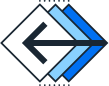
Page Précédente
|

